想要进win7安全模式内修复一些win7中毒,win7蓝屏等情况,但是自己还不清楚win7怎么进入安全模式怎么办?操作方法很简单,下面小编就教下大家win7进入安全模式的方法步骤。
工具/原料:
1、操作系统: windows 7
2、品牌型号:戴尔台式电脑
3、软件版本:无
方法/步骤:
方法一、开机时按F8键
大多数时候,都是当你重启或开机时,在进入Windows系统启动画面之前按下F8键,会出现系统多操作启动菜单,有三个版本的安全模式可以选择,回车就直接进入安全模式。
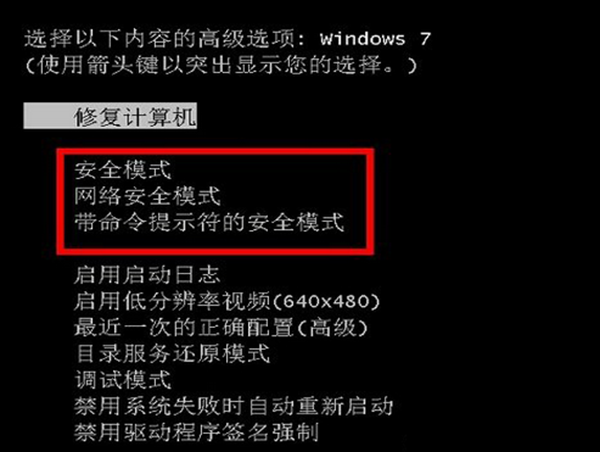
方法二、开机时按Ctrl键
当你重启电脑时,按住Ctrl键不放,会出现系统多操作启动菜单,这个时候你只需要选择“安全模式”,就可以直接进入安全模式了。
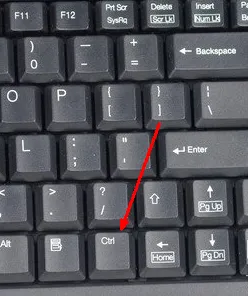
方法三、设置系统进入
在电脑正常的时候,单击“开始—运行”(或Windows键+R组合键),在弹出的运行对话框中输入“msconfig”,在弹出的“系统配置”对话框中找到“引导”选项卡,然后选中“安全引导”,点击“确定”保存修改。最后重启电脑,系统就会自动进入安全模式。
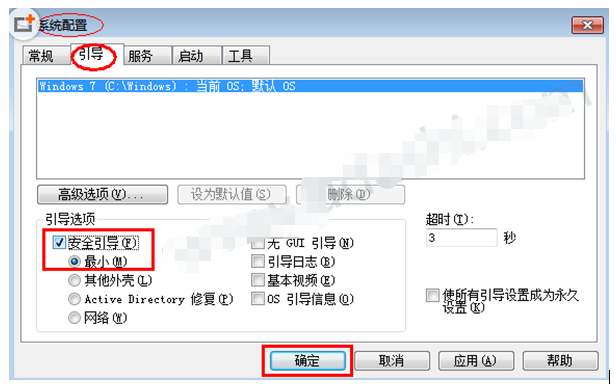
总结
以上就是小编带来的win7进入安全模式的方法步骤,希望能帮助到大家。